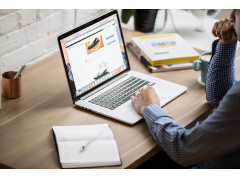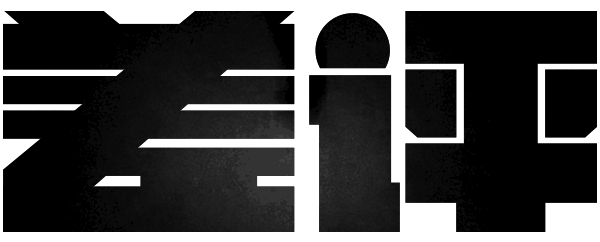在很长一段时间里,Windows 10 用户对 Microsoft Edge 的印象都停留在「Chrome 下载器」这个层面上,即便 Edge 本身相比 Internet Explorer 有着诸多优点,孱弱的扩展生态和巨大的迁移难度还是让不少用户望而却步。
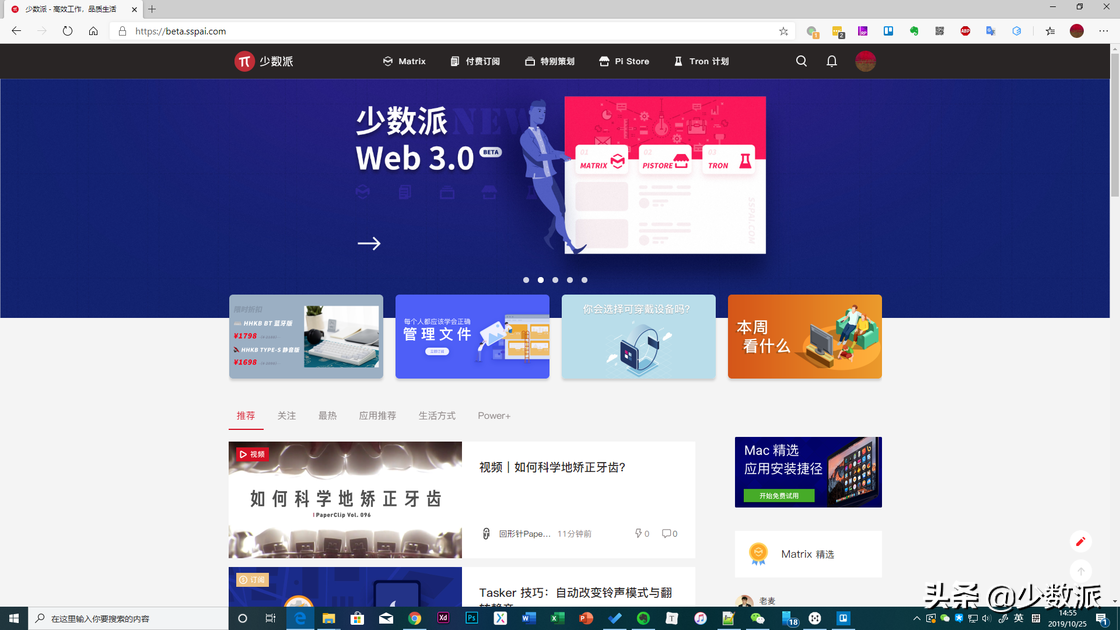
˜选择开发者更多、生态环境更健全的 Chromium 是更为明智的选择。因而在 2018 年年底,基于 Chromium 内核的 Microsoft Edge 正式立项。微软的壳、Chromium 的心, 这次转变旨在解决 Edge 一直以来都难以解决的兼容性问题(在 EdgeHTML 下不少传统网页都无法正常显示)并融入现有的 Chromium 生态。
就在最近,这个基于 Chromium 内核的 Edge 浏览器终于迎来了稳定版本。对 Edge 浏览器本身而言这算得上是一个「里程碑」,那对用户而言这个换了「芯」的浏览器又能否摆脱「Chrome 下载器」的阴影呢?
这才是更现代的 Win 10 默认浏览器
和此前测试版的安装和使用流程有些不同的是,正式版 Chromium Edge 安装完成后会直接将系统内置的 Edge 浏览器替换掉,安装后无法回滚至早前版本,EdgeHTML 作为 Windows 10 默认浏览器内核的时代至此画上句号。
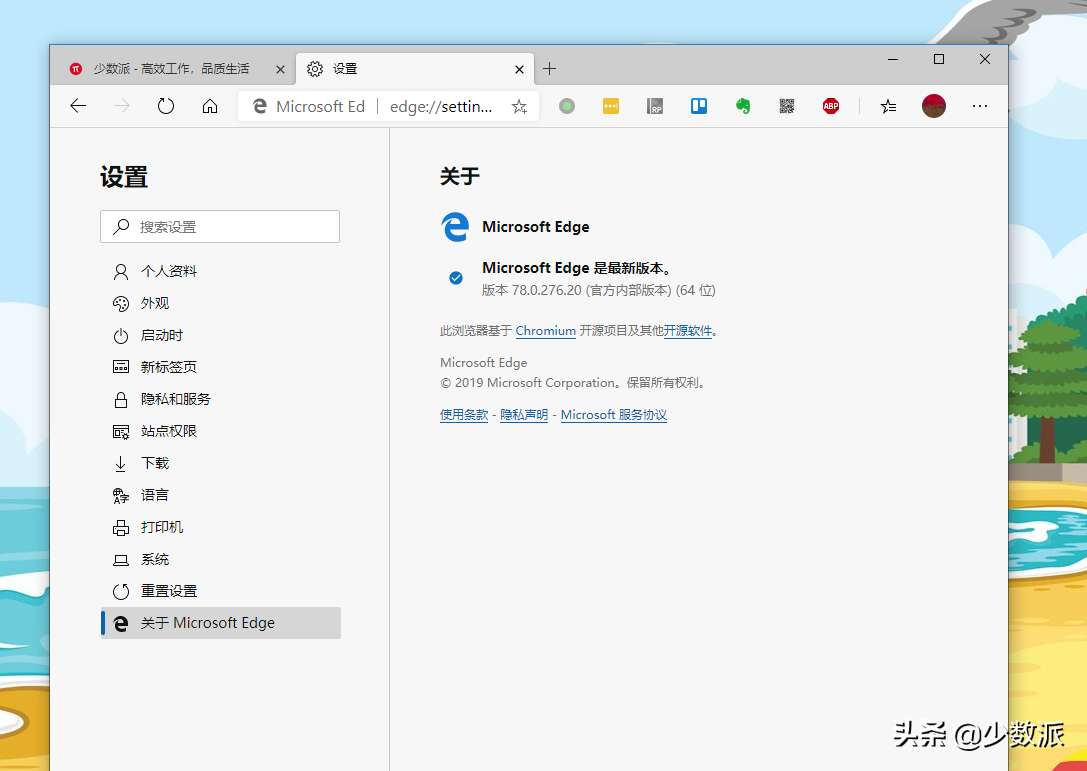
Chromium Edge 稳定版将直接覆盖原版 Edge
正式版的 Chromium Edge 的 UI 还带有一点 Google Material Design 的影子,但毕竟是经过微软之手,所以我们可以看到比较明显的 Fluent Design 风格。初次设置时我们可以针对新标签页的内容布局进行调整——比起 Chrome 中默认标签页单调的快速拨号样式,Edge 的选择更为丰富,除了传统的快速拨号,我们还可以把新标签页变成一个资讯浏览入口。这个页面同时也支持自定义。
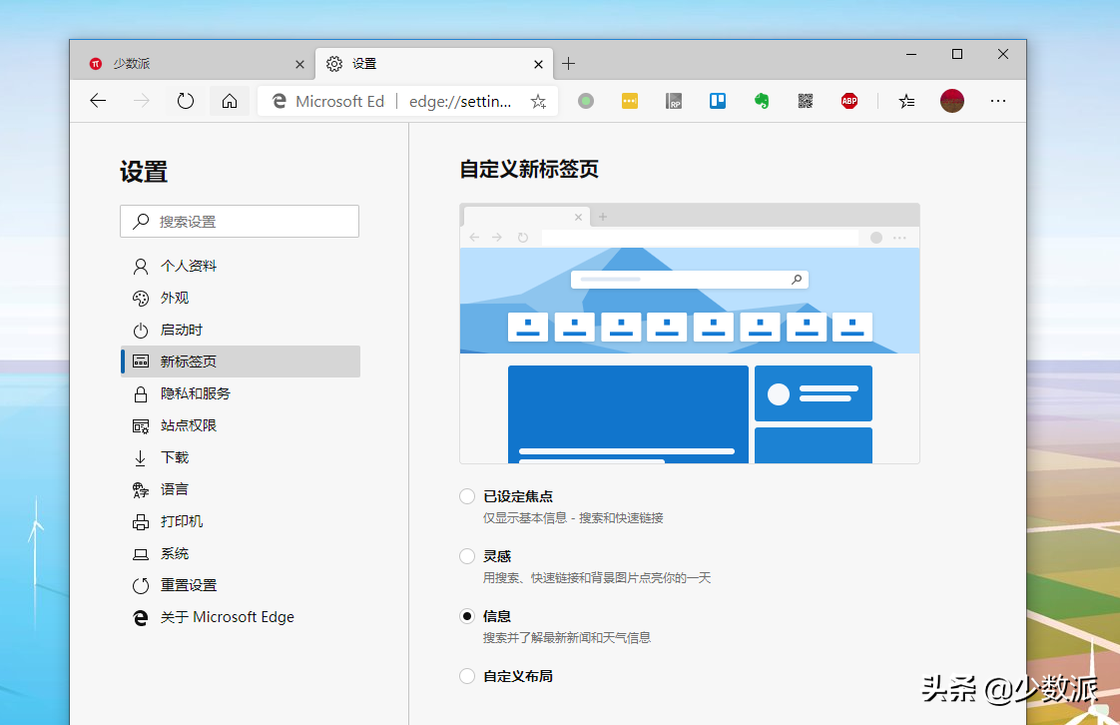
自定义新标签页
对第三方浏览器用户而言,很多人更关心的可能是兼容性和便利性,和大多数浏览器一样,首次设置 Chromium Edge 时我们就可以选择将系统中其他浏览器的书签、历史记录甚至 Cookies 等信息导入进来,导入后这些数据就将基于 Microsoft ID 实现账号同步——如果你正在使用 Chrome 浏览器应该明白「同步」的便利之处,而现在我们在 Windows 自带的 Edge 上也可以实现类似的功能了,最重要的是不用受制于网络。
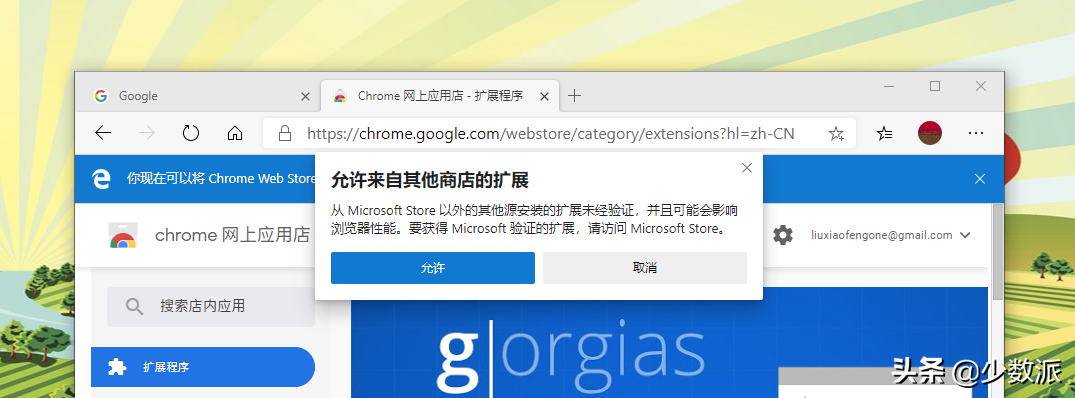
允许来自其他商店的扩展
当然,很多人选择 Chrome 的一个核心原因在于丰富的扩展。在这一点上,微软一边为 Edge 创建了扩展商店(目前正在逐步完善中),另一方面因为 Chromium 内核的缘故,也允许用户直接从 Chrome 扩展商店下载安装其它扩展!
换句话说,我们完全可以根据自己的 Chrome 使用习惯将自己最爱的扩展搬到 Edge 上,使用体验几乎没有任何差别。
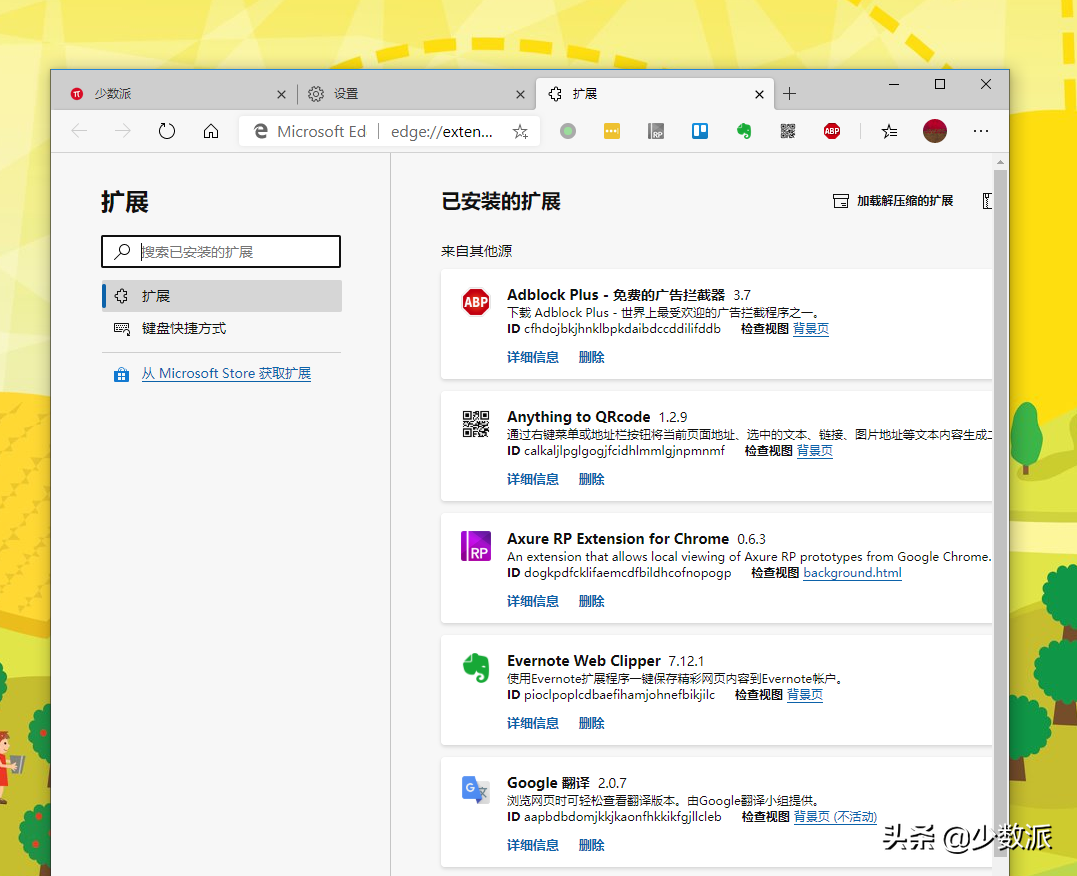
把 Chrome 扩展迁移到 Edge 上来
另外值得一提的是,采用 Chromium 内核也为 Edge 带来了丰富的 PWA 应用支持。安装方法同样是访问 PWA 网址,然后在地址栏中选择「安装」即可。新安装的 PWA 同样会自动显示到开始菜单中,近乎无缝地实现与 Windows 10 操作系统的整合。PWA 应用进一步丰富了 Chromium Edge 的可用性。
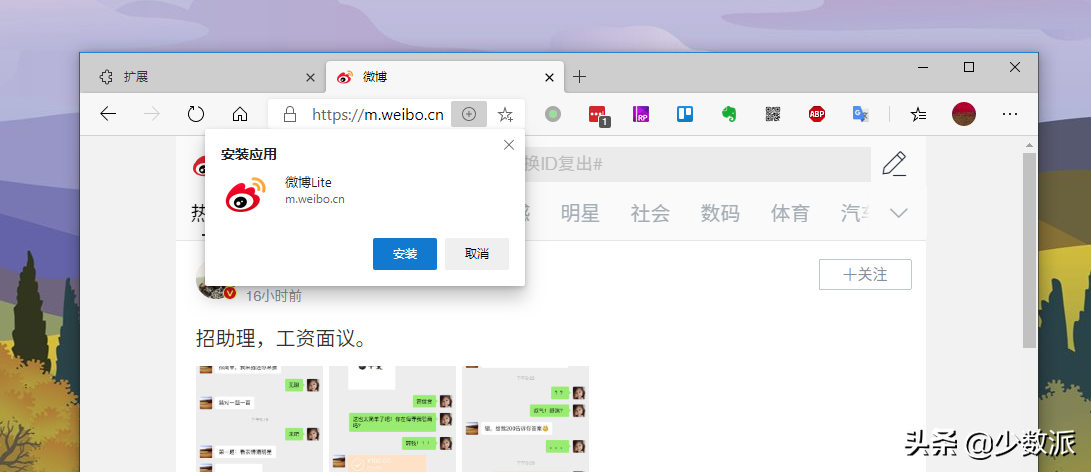
安装微博 Lite PWA 版本
Edge 专属的「大声朗读」
看完以上功能介绍,你可能会把采用新内核的 Edge 看作是「改用微软账号的 Chrome」。
但除了换内核来顺应更广泛用户的使用习惯外,新版本也保留了 Microsoft Edge 的一些专属功能,比如能将网页念给你听的「大声朗读」。这个功能无需安装任何扩展就可以直接使用,点开菜单栏中就可以找到「大声朗读」功能,浏览器就会自动开始朗读当前的文本内容。
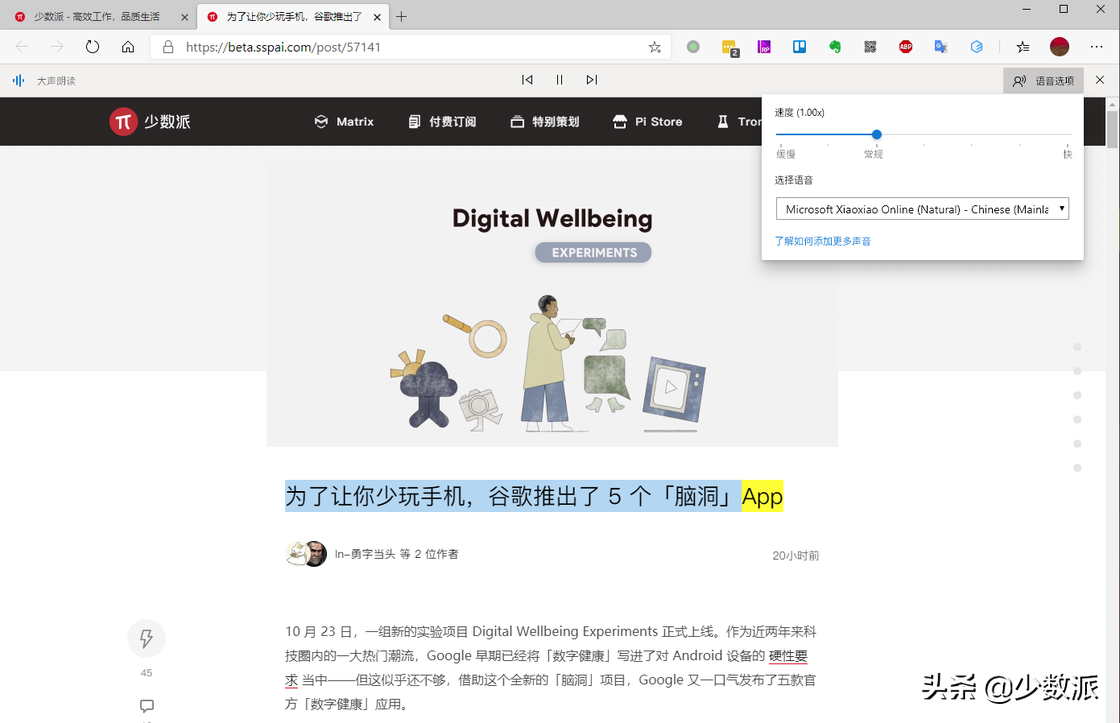
文本朗读功能并不稀奇,很多系统的辅助功能中都有,大部分浏览器也可以通过扩展来轻松实现——但 Chromium Edge 这个网页朗读功能却是结合了微软最新语音合成技术的,朗读效果宛如真人发音,可以非常自然地判断出句中的断句位置,语调也富有感情,可以说是目前市面上中文语音最为出色的了。
这其实也是微软 Azure 认知服务中自然语音合成的落地技术之一,在通过小娜语音交互的方式来了解到人类的语言表达方式之后,通过机器学习的形式,将语音合成技术在重新整合回浏览器中。这个新玩意除了可以让我们把部分标签页面放在后台「听」,同时也是帮助残障人士更好地接触互联网的利器。
消失的 Edge 特色
那是不是大部分 Windows 10 用户都可以义无反顾地拥抱这个采用新内核的 Edge 浏览器呢?如果你此前以 Edge 为主力浏览器,升级到 Chromium 内核的新版后就会发现,很多 Edge 的特色功能其实都没能顺利迁移过来。
采用新内核的 Edge 并非保留了旧版 Edge 的所有功能,至少对于使用 Surface 平板设备的朋友而言,用起来可能会有不少遗憾:比如经常在旧版 Edge 中非常好用的 Epub 电子书阅读功能,使用体验远远甩开不少「专职」阅读器应用。而在 Chromium Edge 稳定版中,原生支持 Epub 格式这个特性被直接拿掉了。
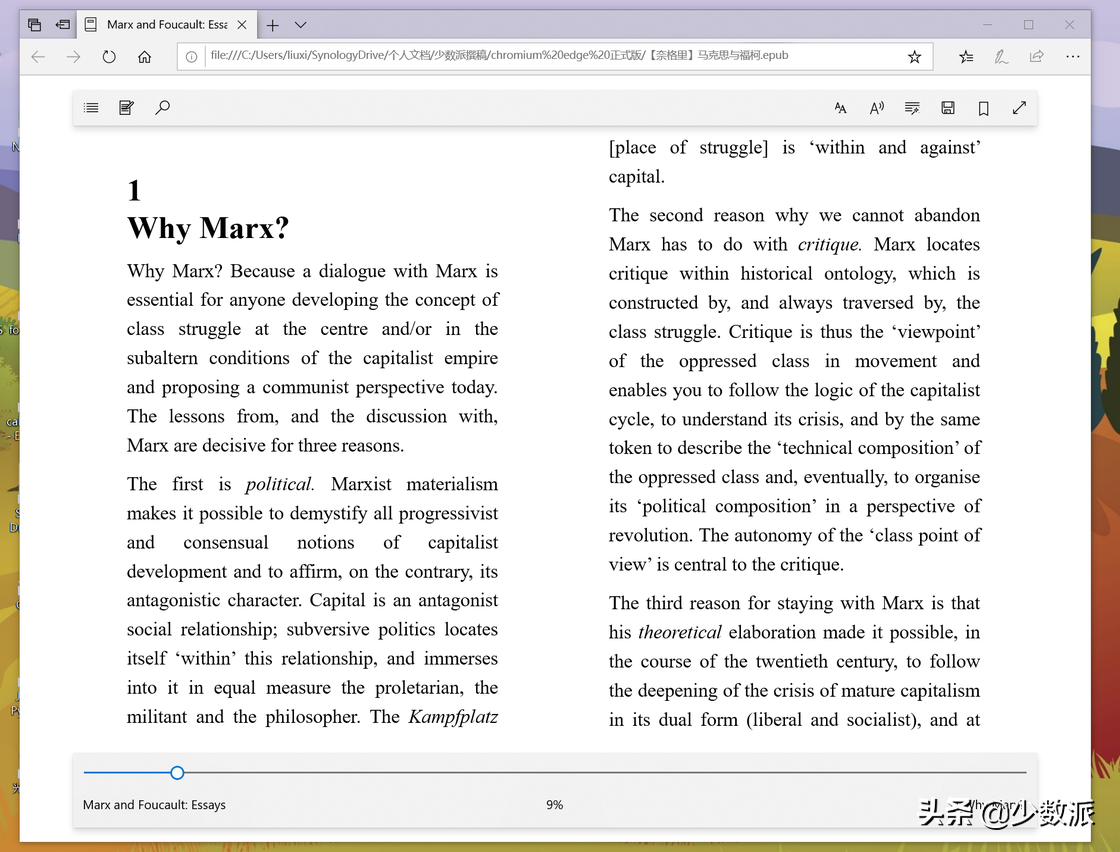
原版 Edge 的 Epub 电子书阅读界面
另一个较为难受的痛点是笔迹注释,在旧版 Edge 中,我们可以一键启动对网页的笔迹注释功能,不管是审阅文章还是搜集资料,直接在网页上圈点勾画即可。新版 Edge 移除了这一功能,同时打开 PDF 文件后控制栏中也只剩下了页面大小、旋转、打印以及保存,未来笔迹释注功能这一 Edge 特色是否会恢复还不得而知。
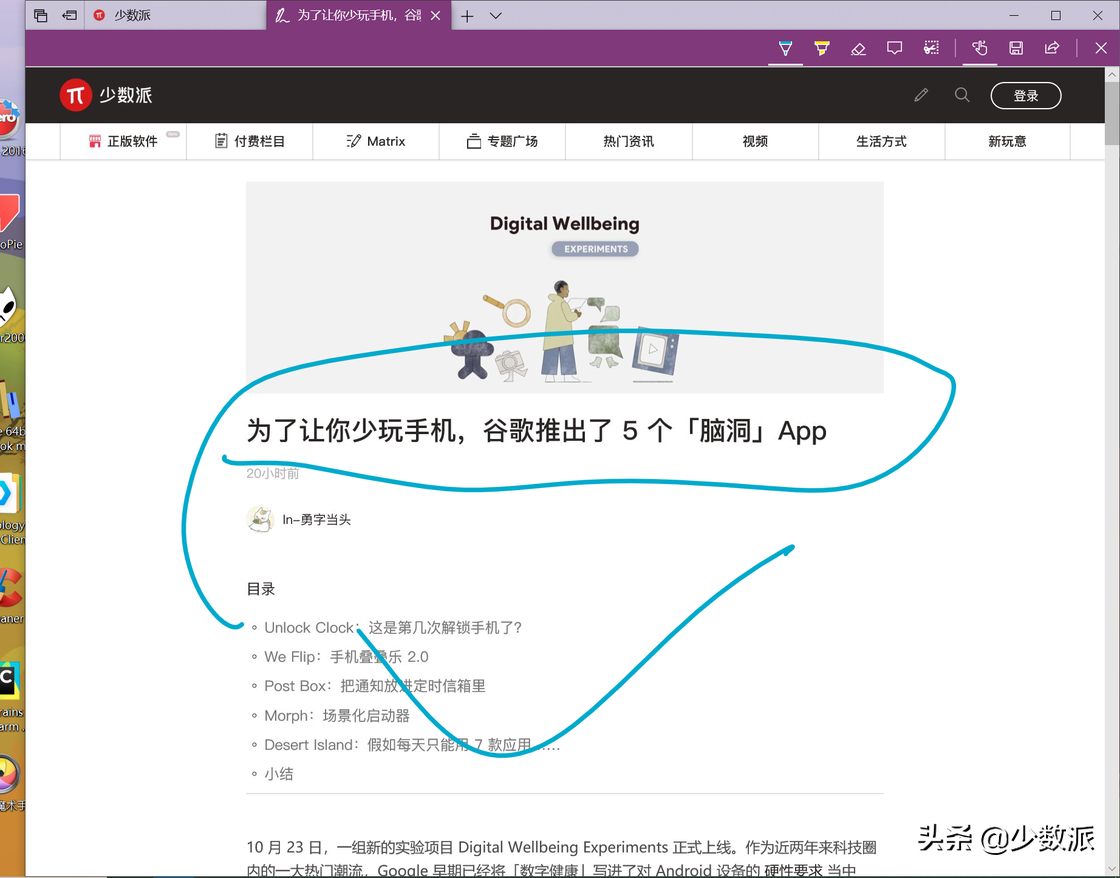
所以如果你比较看重 Edge 的以上几个特色功能,升级到 Chromium Edge 前就得三思了——毕竟这次升级是直接覆盖替换的。
结语
经过近一年的开发,微软最终在 2019 年秋季完成了其 Edge 的内核转换,带来了和主流 Chromium 内核浏览器近乎一致的体验。加上更方便的微软账户同步服务,至少会让不少我这样的浏览器重度用户有了选择这个系统自带浏览器的勇气。
至于那些因为「换芯」而消失的 Edge 特色功能,我们暂且就只能依靠第三方扩展来进行补足了。这样的得失你又是否能够欣然接受呢?